
Съдържание:
- Автор John Day [email protected].
- Public 2024-01-30 07:55.
- Последно модифициран 2025-01-23 14:36.

Това ръководство ще ви покаже как да свържете вашето Wii Remote (Wiimote) към вашия компютър и да го използвате като мишка!
Стъпка 1: Какво ще ви трябва
Това е сравнително лесно за изпълнение и ще ви трябва само следното: -Wiimote-Bluetooth адаптер-Свещи (или сензорна лента, ако искате да бъде по-точна, има няколко ръководства за Instructables) -Подходящи Bluetooth драйвери (доколкото знам Bluesoleil може да не работи) -Winremote (намерено безплатно от https://onakasuita.org/wii/) Ако имате драйверите на Bluesoleil, може да искате да разгледате драйверите на WIDCOMM (аз ги използвам) от тук: https:// www.devilived.com/2006/05/02/widcomm_bluetooth_stack_v5012500.html След като ги направите, преминете към стъпка 2
Стъпка 2: Сдвояване на Wiimote с компютъра
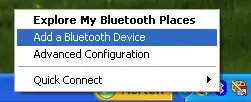
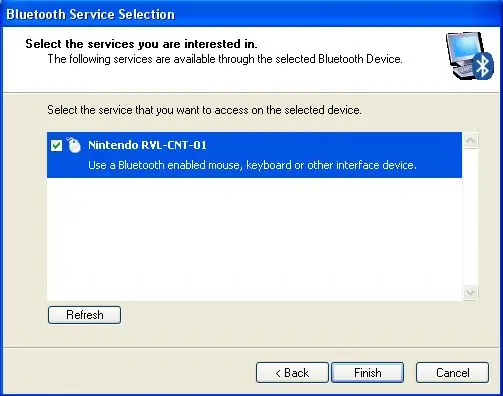
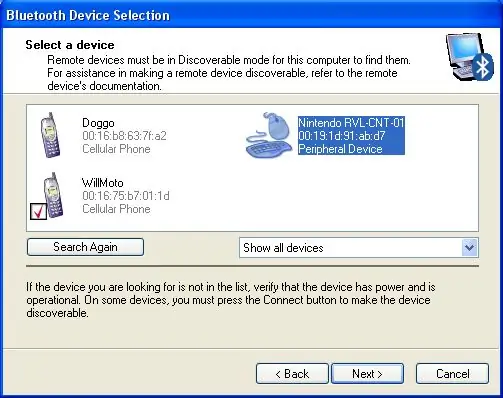
Свържете вашия Bluetooth адаптер към компютъра и заредете драйверите си. 1. Използвайте драйверите за търсене на устройства и натиснете 1 и 2 на Wiimote, за да опитате да сдвоите с компютъра. Уверете се, че Wiimote не се изключва, докато не бъде сдвоен (т.е. натиснете 1 и 2 от време на време) 2. Изберете услугата „Nintendo RVL-CNT-01“или нещо подобно. Вашият Wiimote трябва да светне плейър един и играч втори и шофьорите трябва да разпознаят Wiimote. На този етап може да искате да разгледате изтеглянето на mii от страхотната програма, разположена на https://www.miimall.com/, която ви позволява да изтегляте и качвате miis.
Стъпка 3: Отворете Winremote
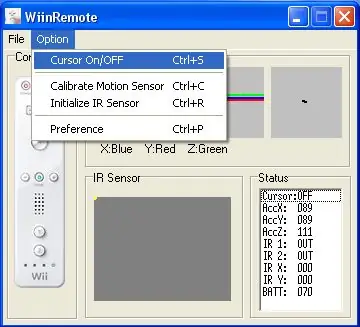
Както беше посочено по -горе, това може да се получи от https://onakasuita.org/wii/ След зареждане, щракнете върху опции и „курсор ВКЛ./ИЗКЛ.“Това би трябвало да позволи на дистанционното да работи, понякога дори без свещите, но свещите ще позволят по -стабилен сигнал, ако вашият Bluetooth адаптер е далеч от дистанционното. Поставете апарата за свещи приблизително по същия начин като сензорната лента на Wii и ги запалете. Хей престо! Работи!
Препоръчано:
Ремонт на счупено колело на компютърна мишка: 6 стъпки

Ремонт на счупено колело на компютърна мишка: Ремонт на счупено колело на мишката в случай, че мишката работи, но колелото се движи свободно без функция за превъртане.Технически умения: Ниска консумация на време: приблизително Един час
Курсор за персонализирана компютърна мишка: 11 стъпки

Персонализиран курсор за компютърна мишка: Уморявате ли се някога курсорът на мишката ви да изглежда винаги еднакво? В тази инструкция ще научите как да направите свой собствен курсор на мишката и да го настроите да работи на вашия компютър с Windows 10
Visuino Как да използвате бутон като вход за управление на неща като LED: 6 стъпки

Visuino Как да използвате бутон като вход за управление на неща като LED: В този урок ще се научим как да включваме и изключваме LED чрез обикновен бутон и Visuino. Гледайте демонстрационен видеоклип
Урок: Как да направите аларма на вратата, като използвате аларма за сензор за магнитен превключвател MC-18: 3 стъпки

Урок: Как да направите аларма на вратата с помощта на аларма за сензор за магнитен превключвател MC-18: Здравейте момчета, ще направя урок за алармата за сензори за магнитни превключватели на MC-18, която работи в нормално затворен режим. Но първо, нека ви обясня накратко какво се има предвид под нормално близо. Има два типа режим, нормално отворен и нормално затворен
Как да използвате Mac терминал и как да използвате ключови функции: 4 стъпки

Как да използвате Mac терминал и как да използвате ключови функции: Ще ви покажем как да отворите MAC терминала. Също така ще ви покажем няколко функции в терминала, като ifconfig, промяна на директории, достъп до файлове и arp. Ifconfig ще ви позволи да проверите вашия IP адрес и вашата MAC реклама
